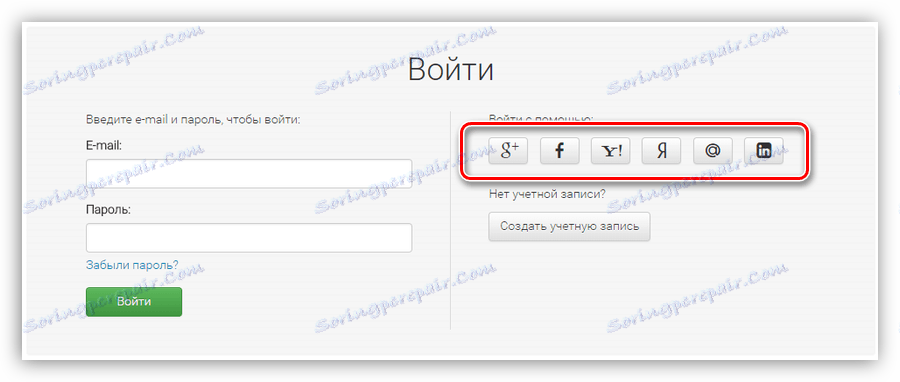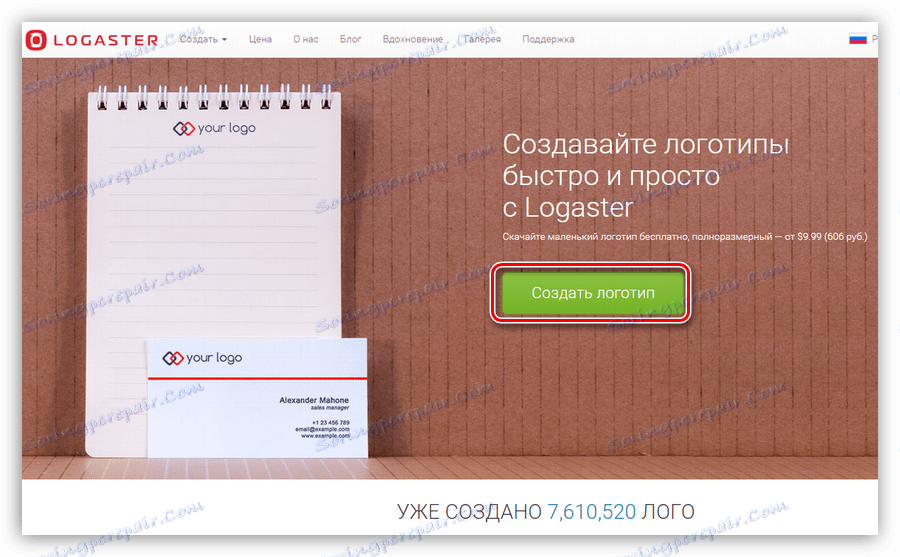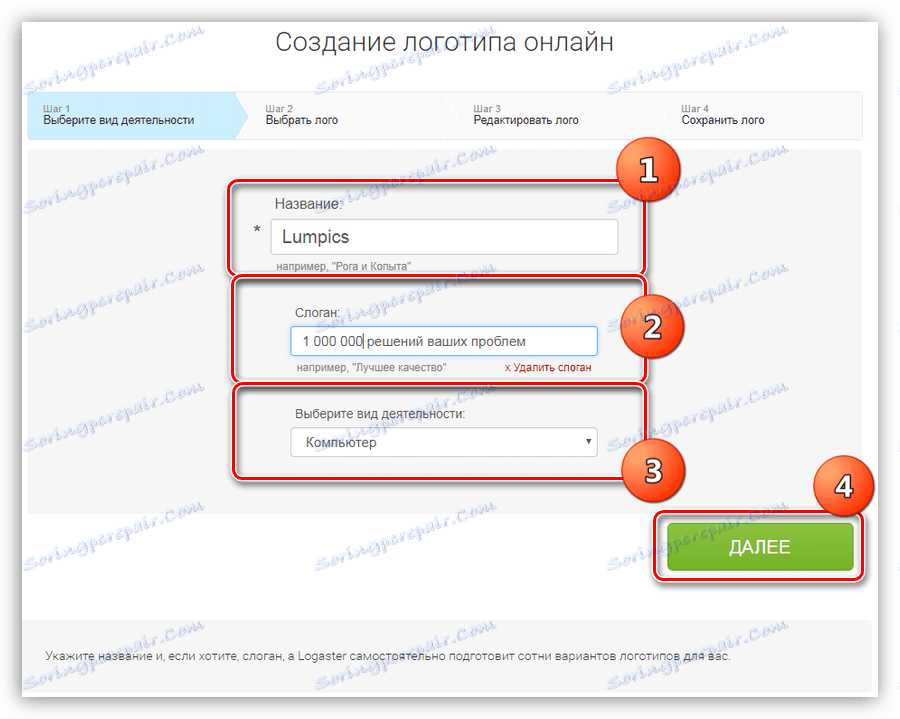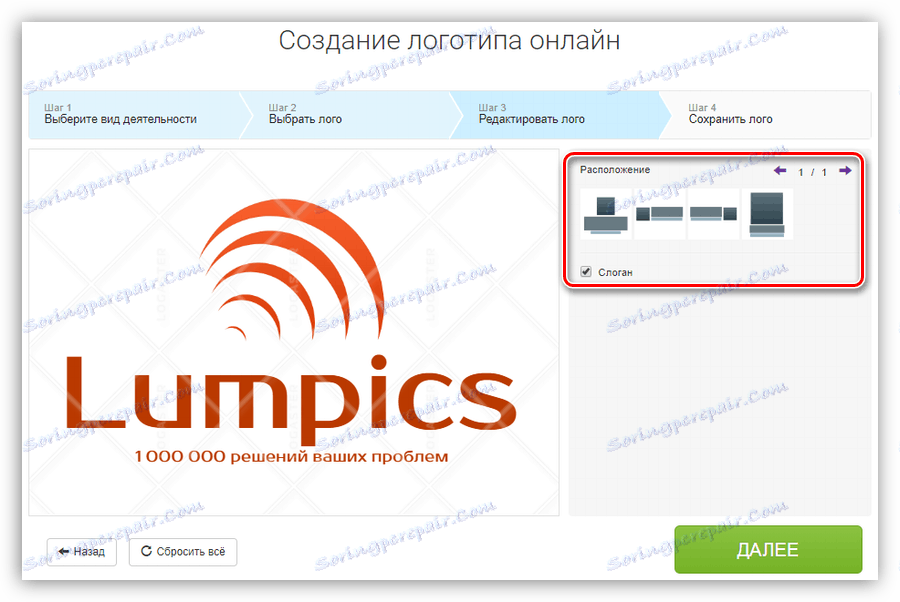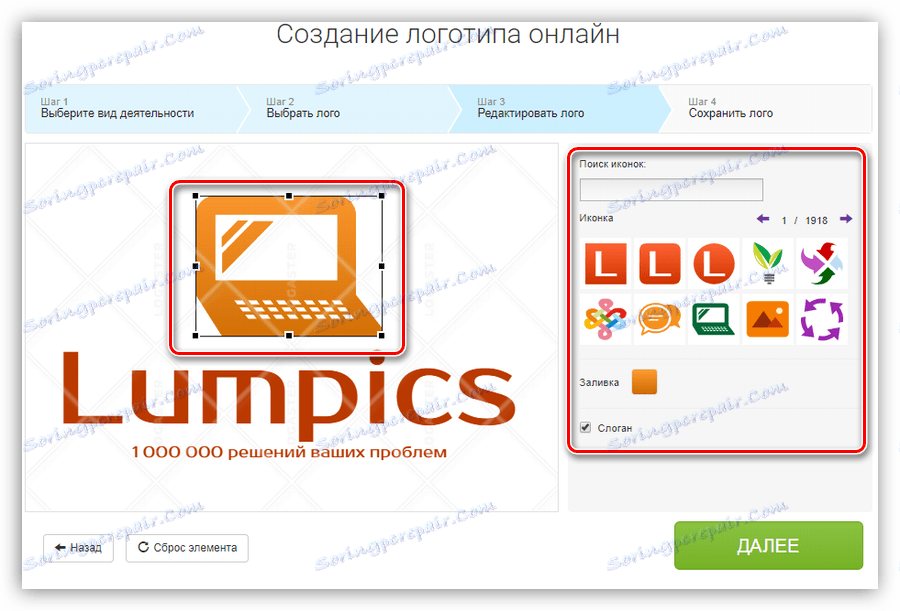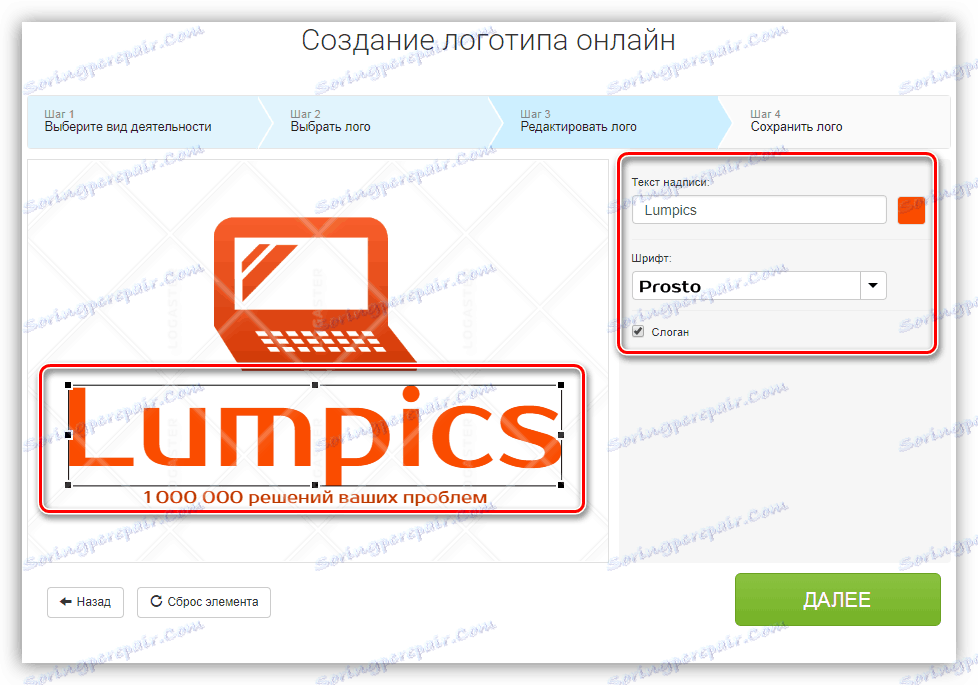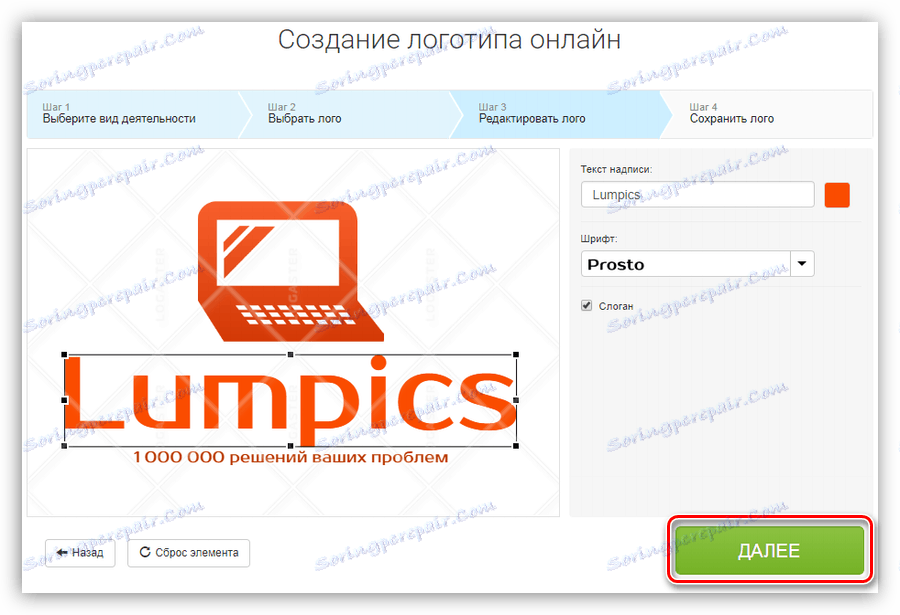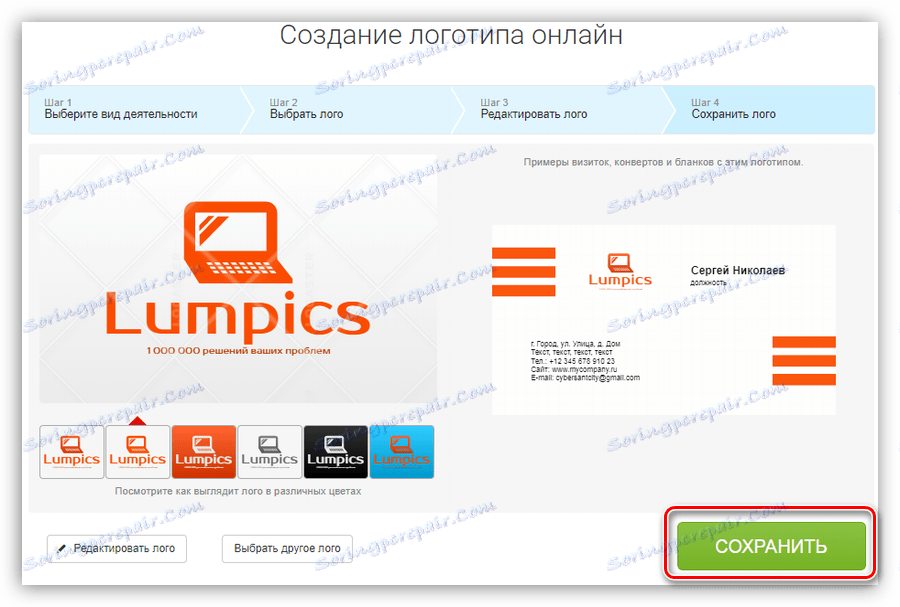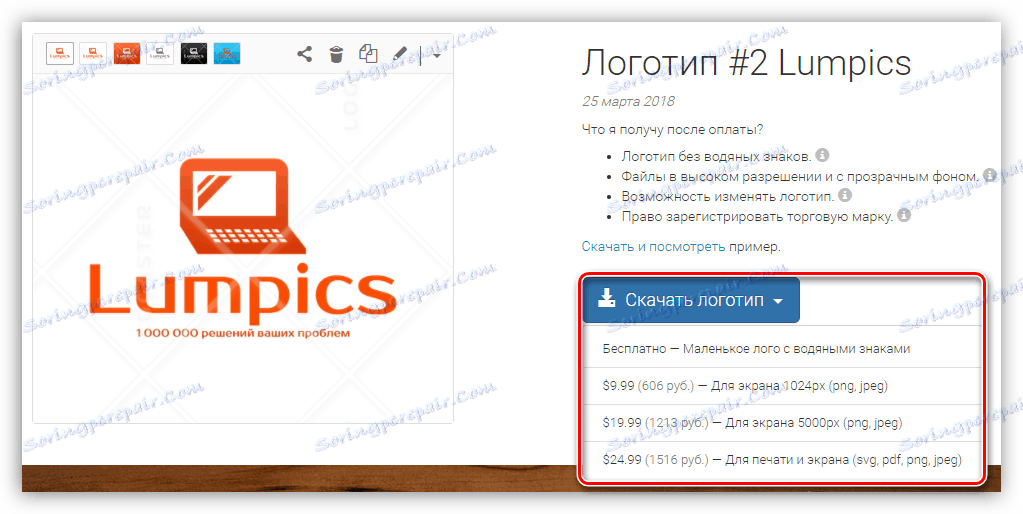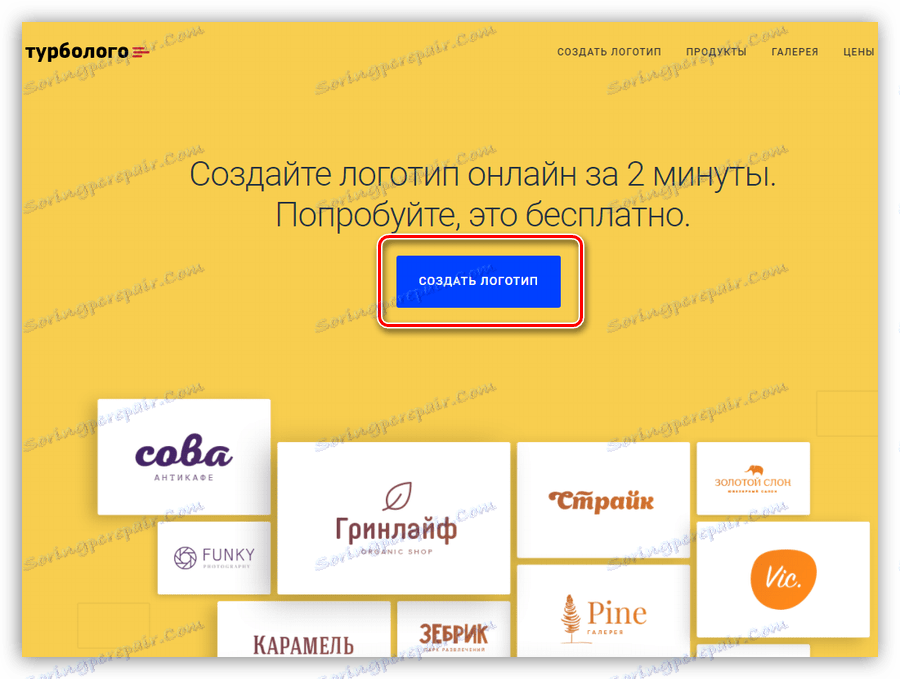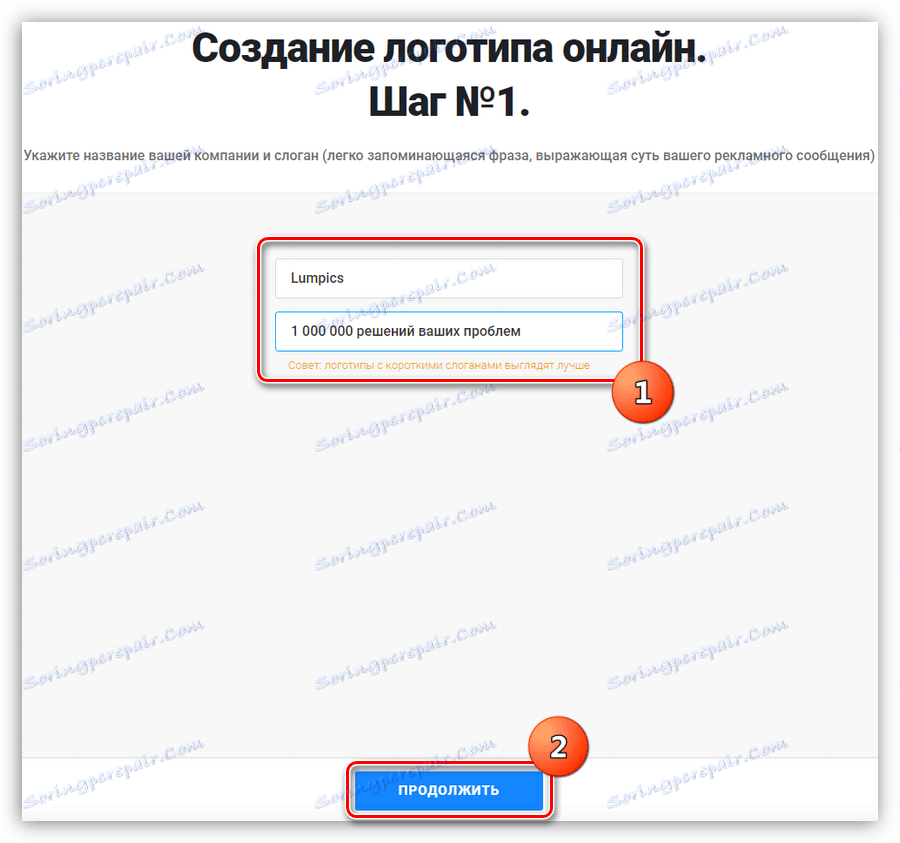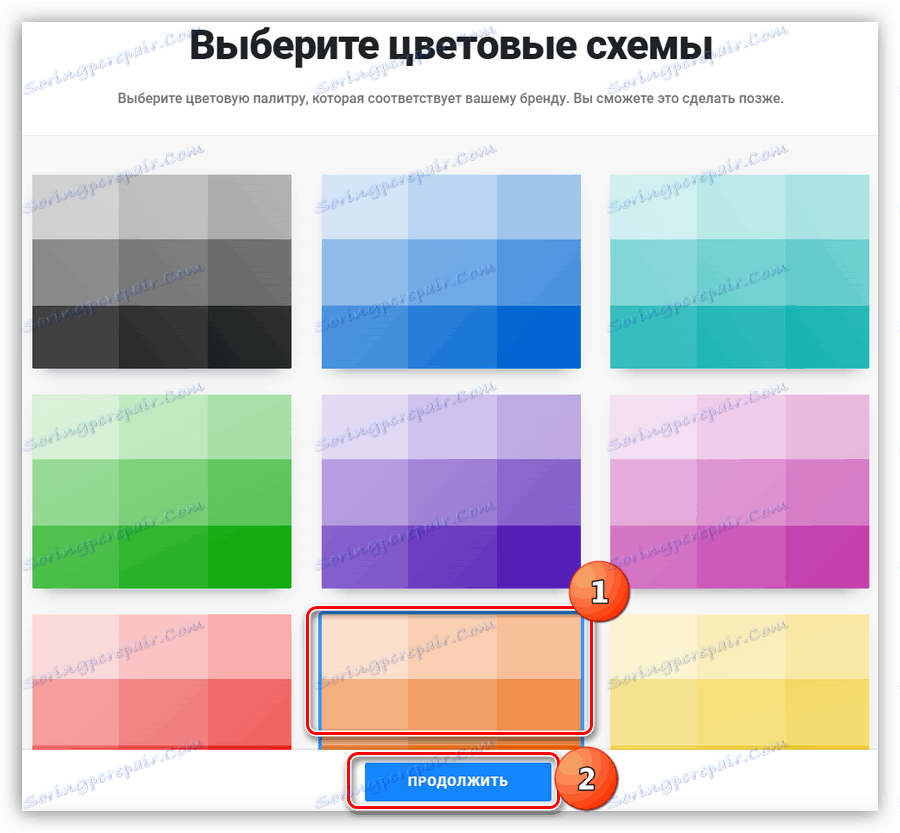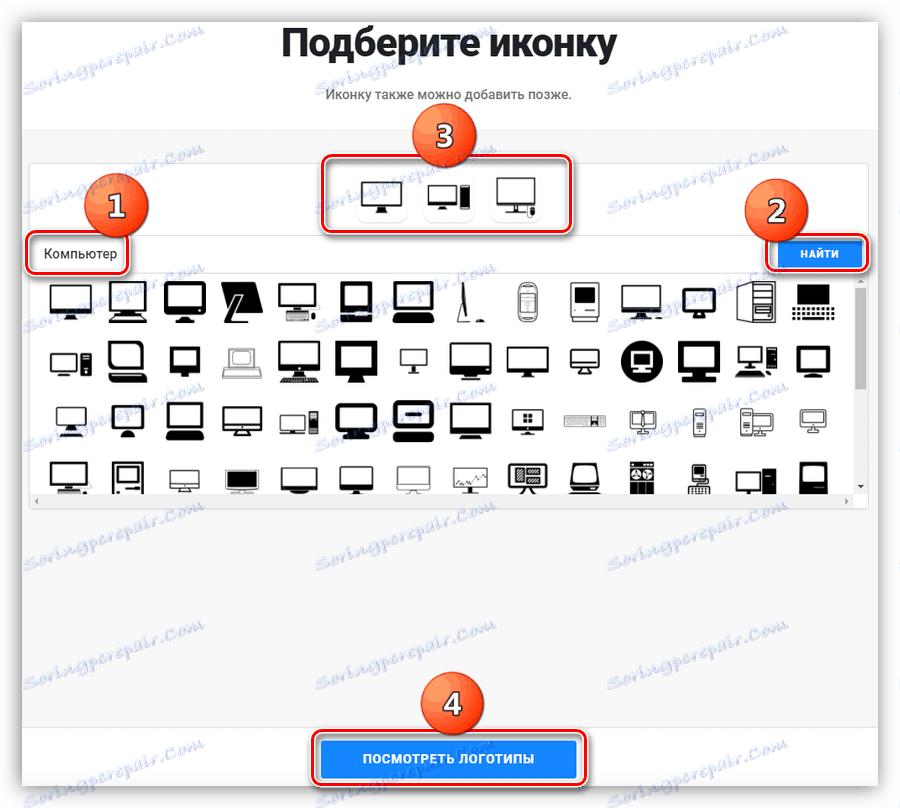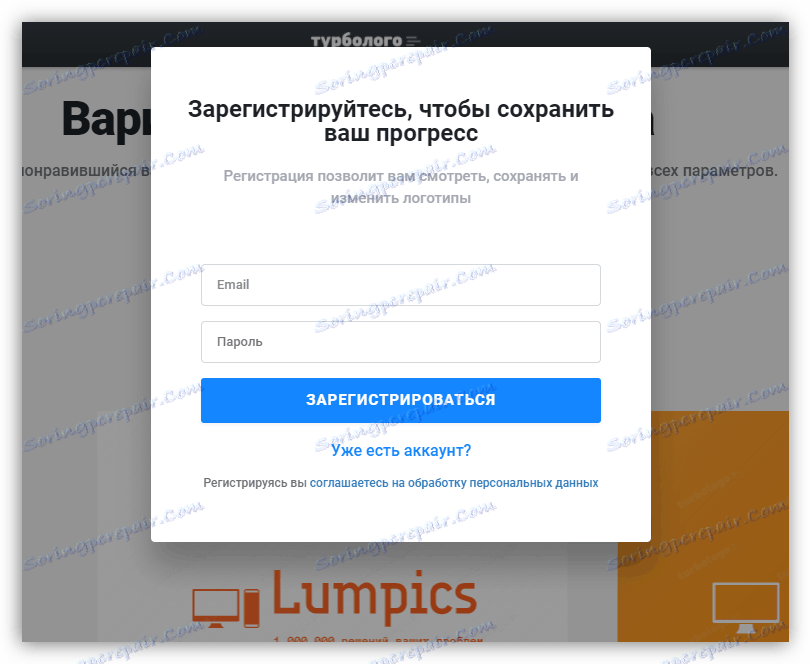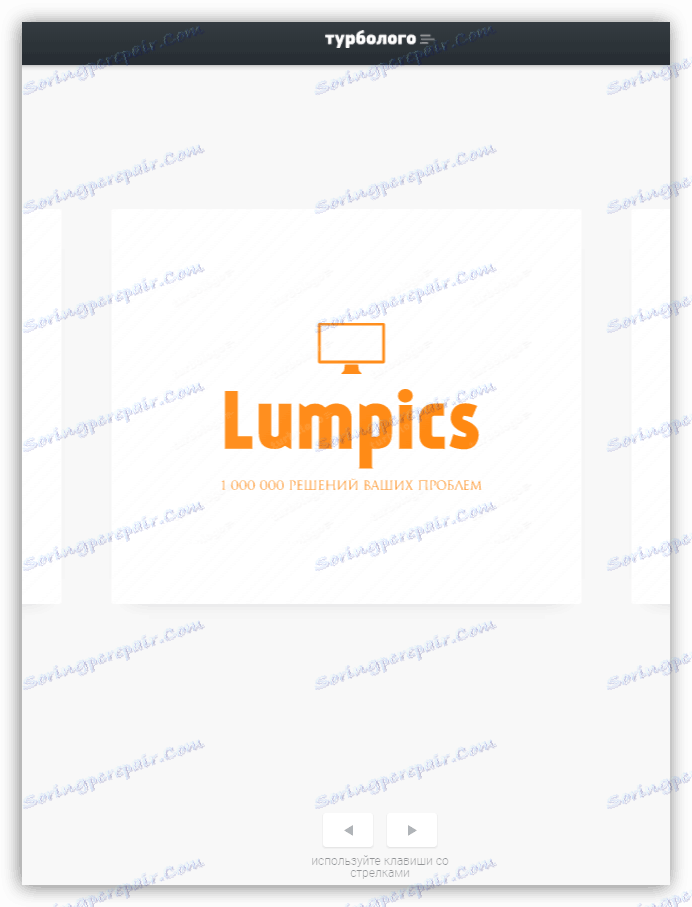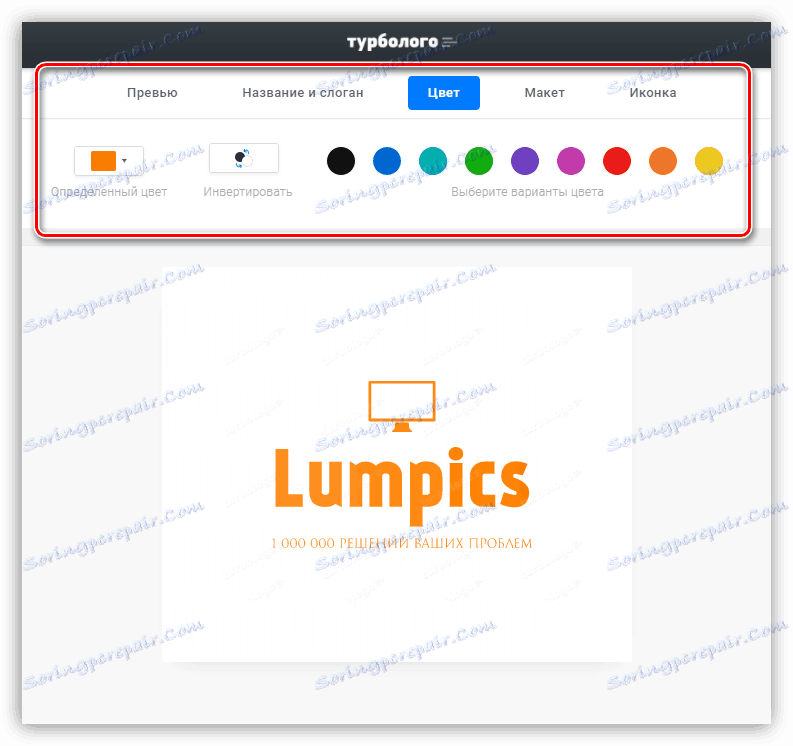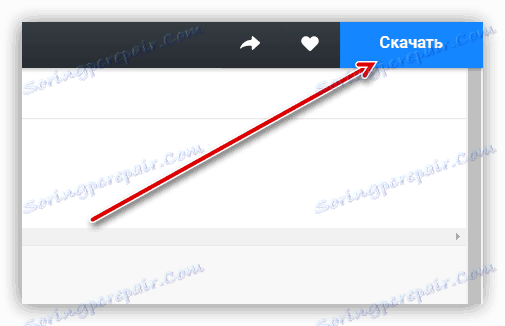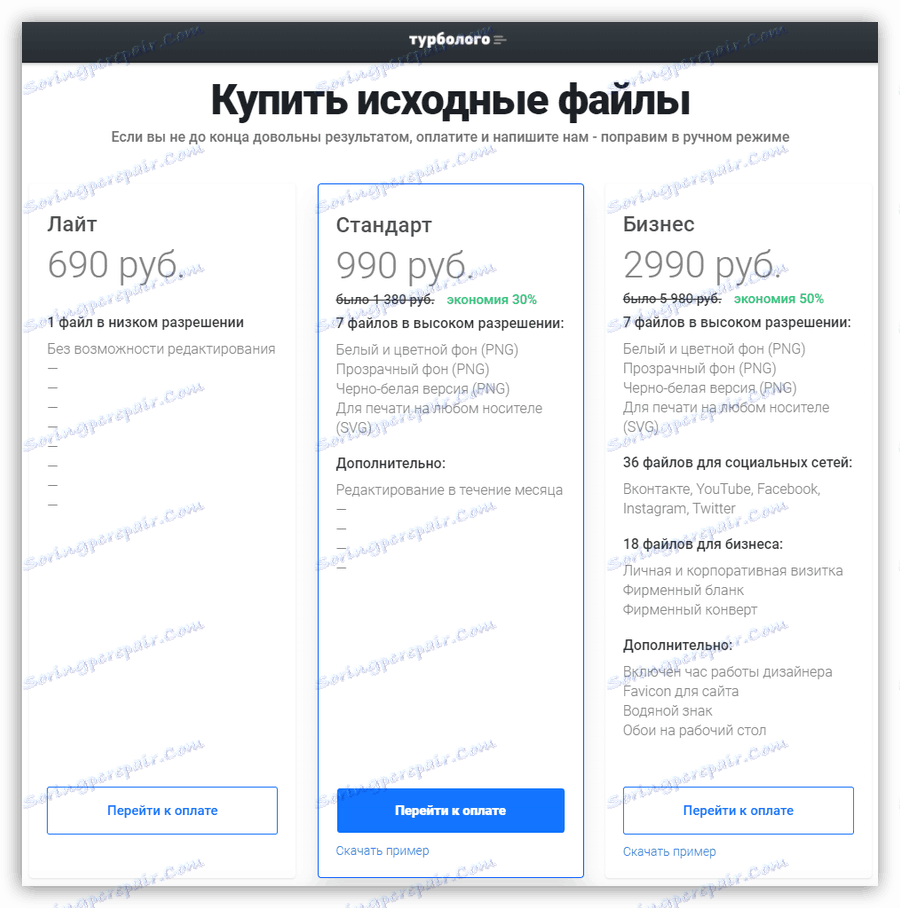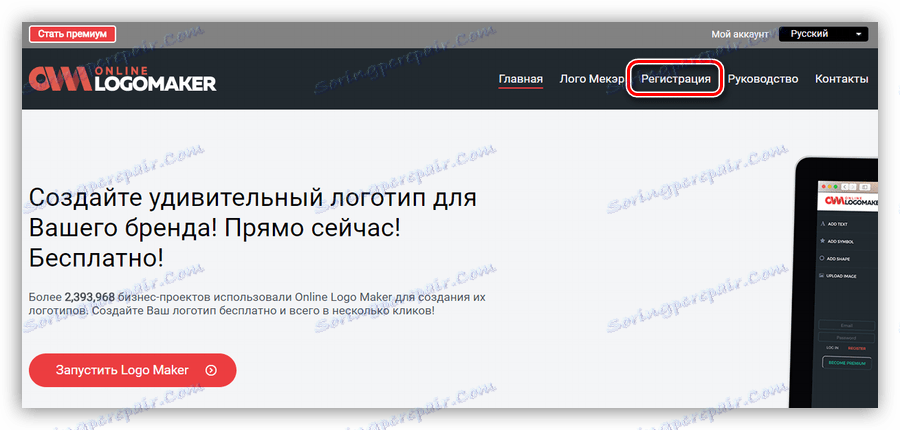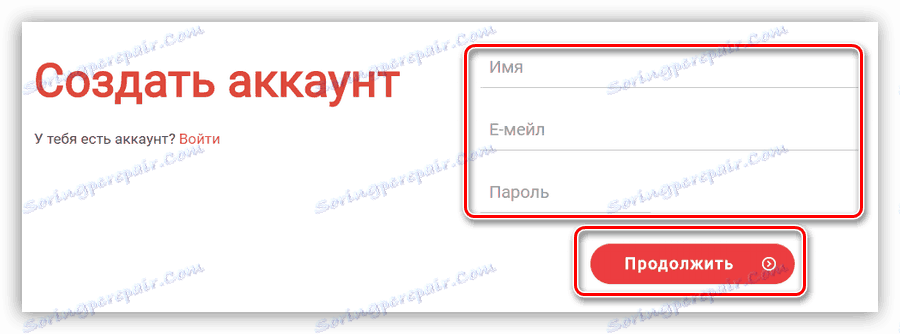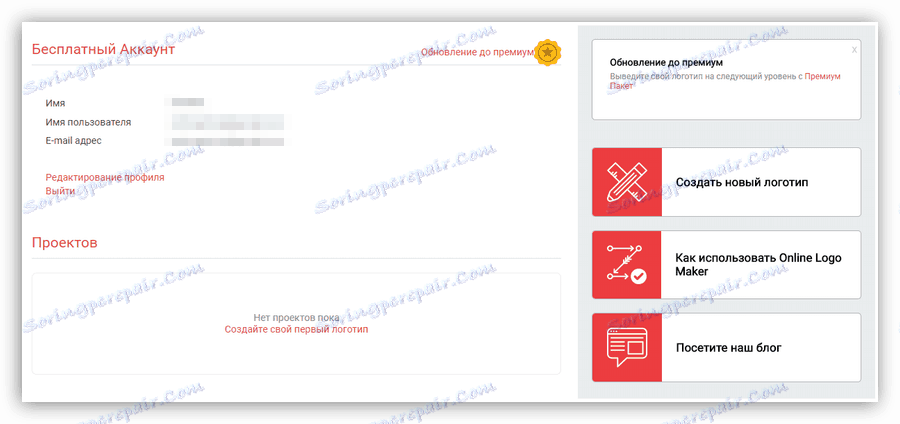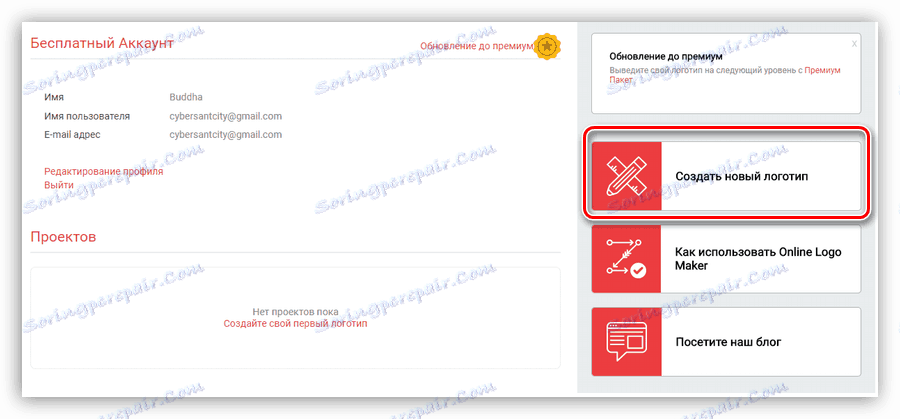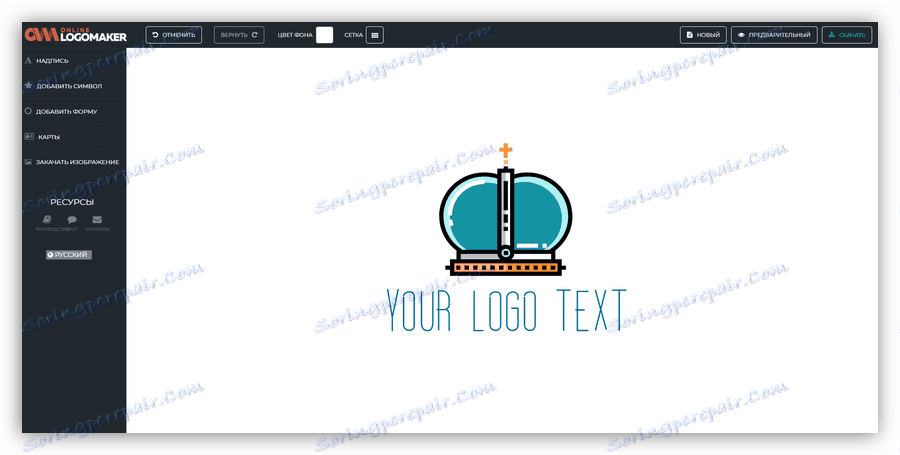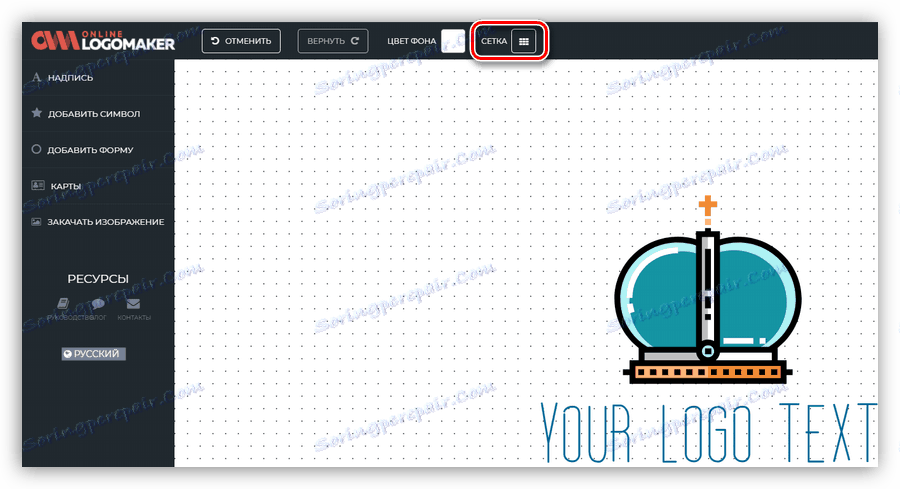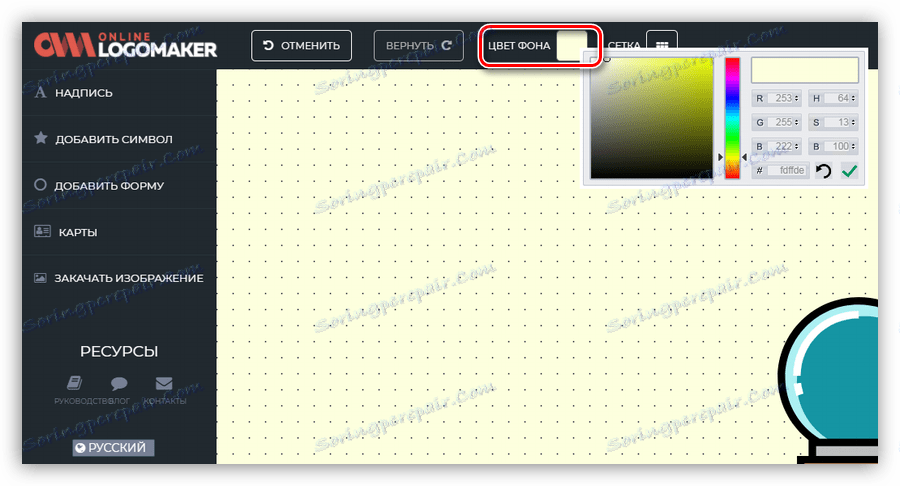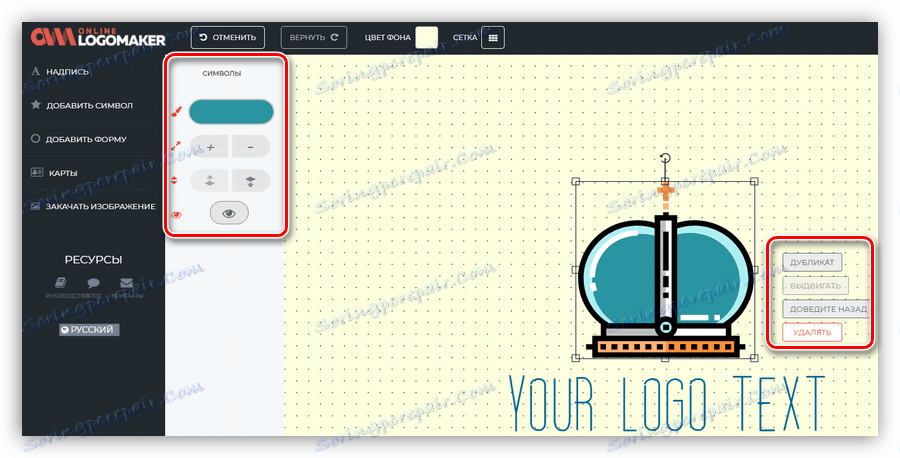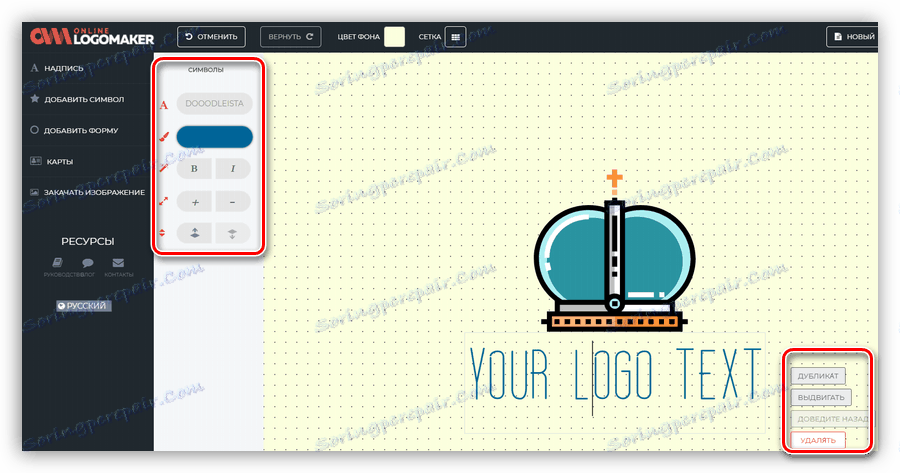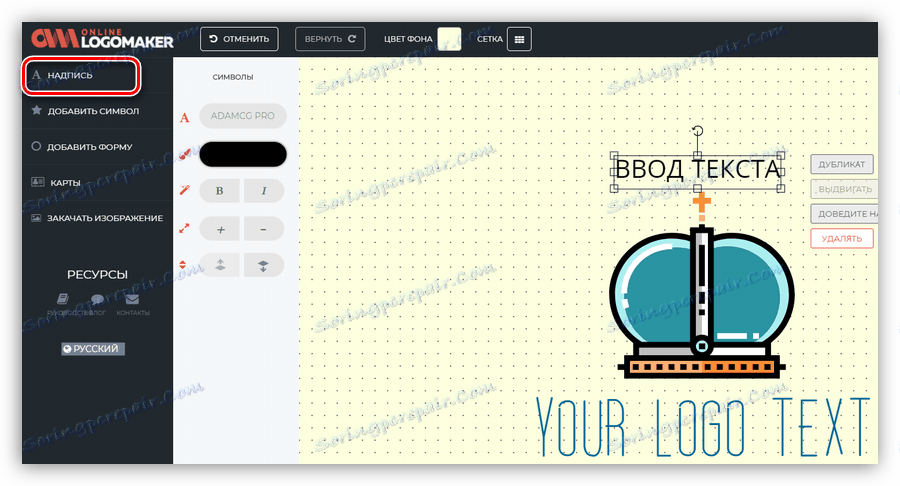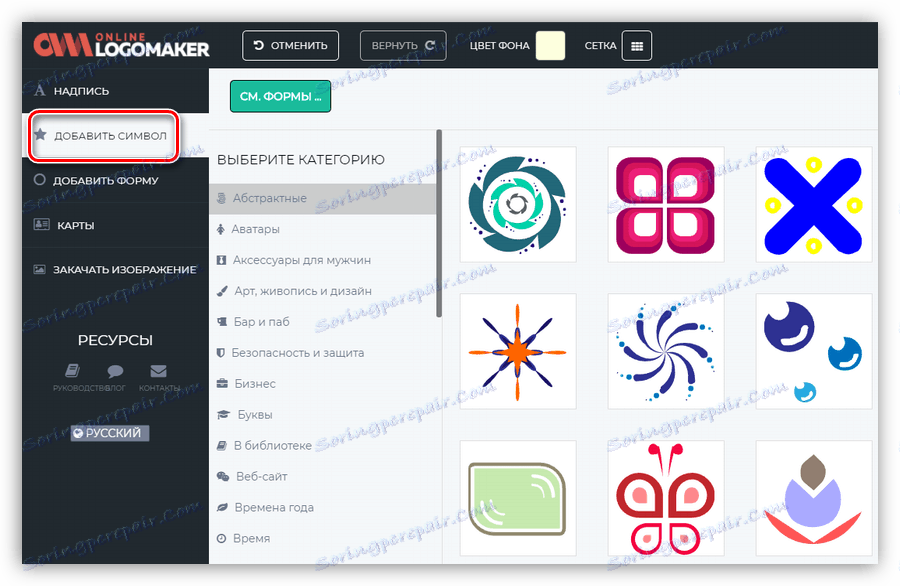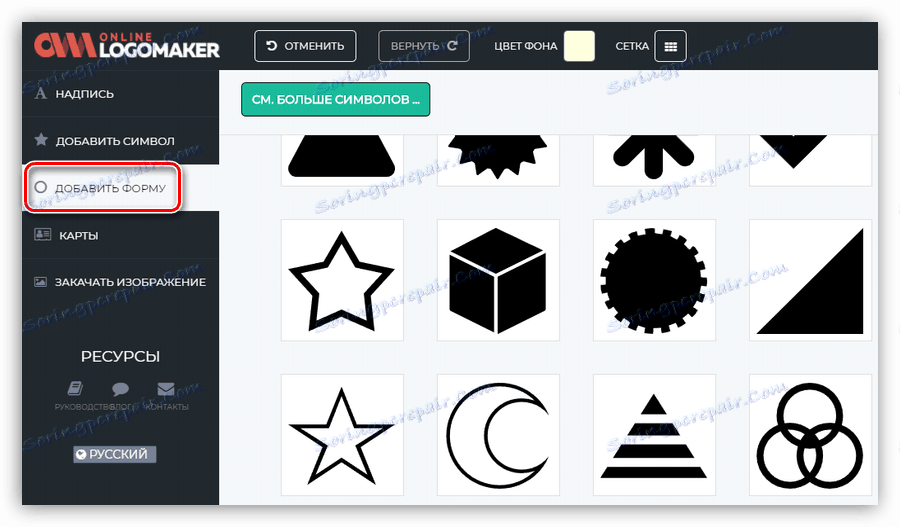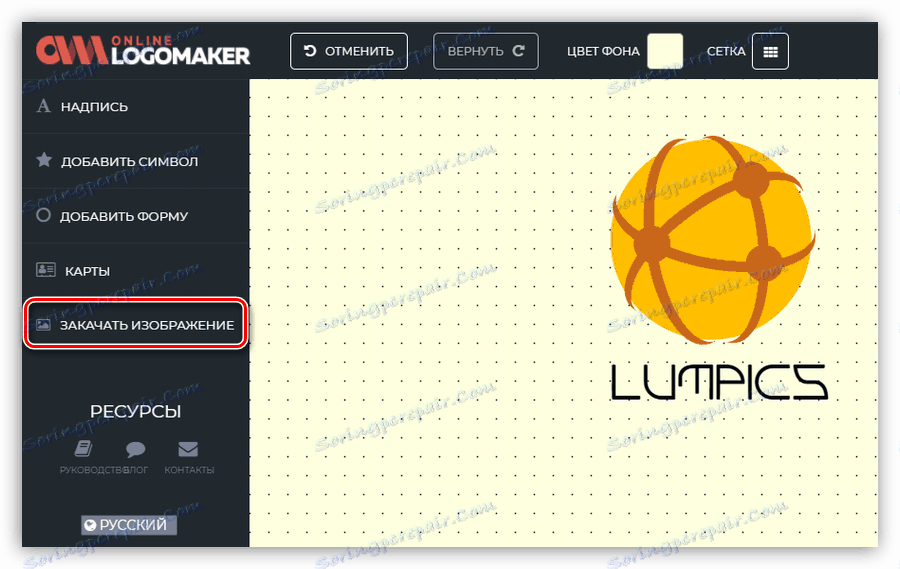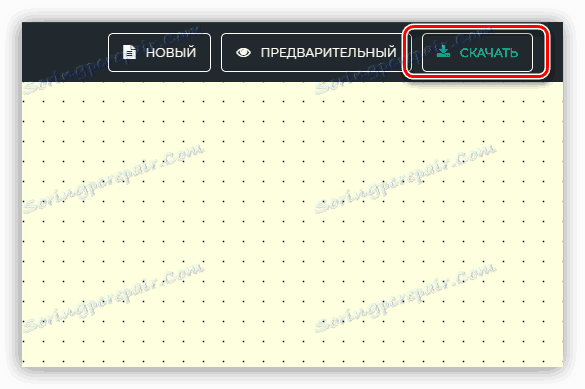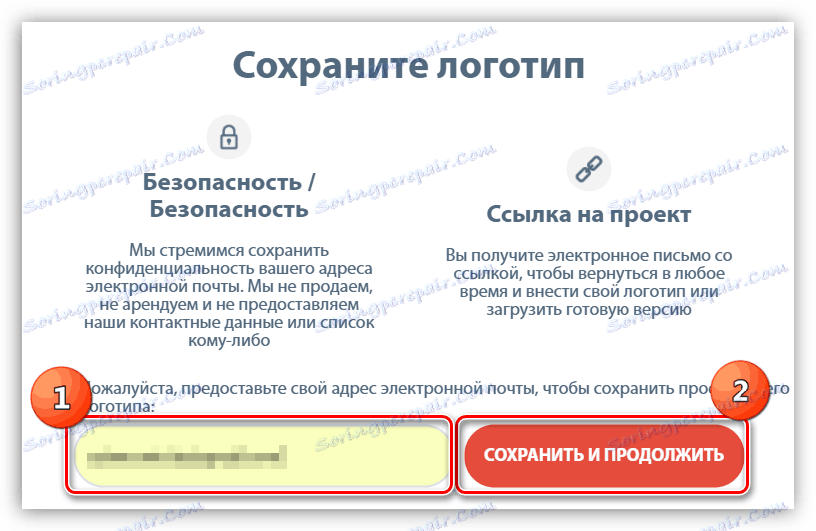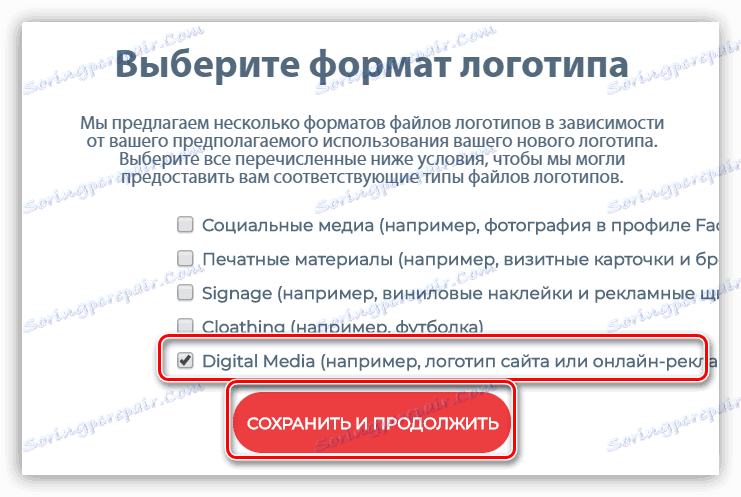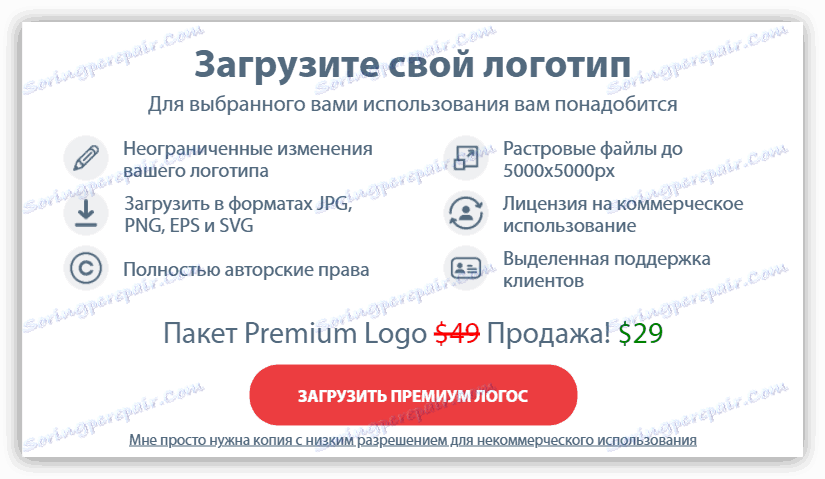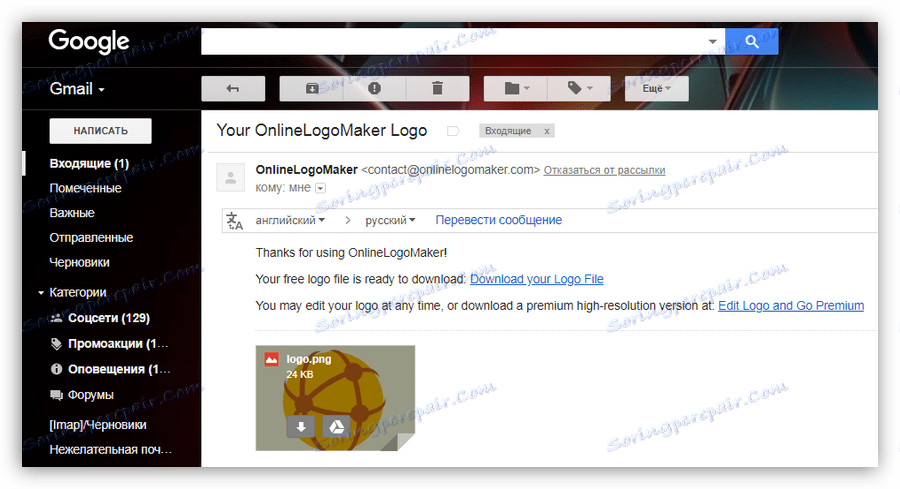Креирајте логотипе користећи онлине услуге
Логотип је једна од компоненти брендирања, чији је циљ подизање свести о брандовима или појединачни пројекат. Развој таквих производа се бави и приватним појединцима и цијелим студијима, чији трошкови могу бити врло велики. У овом чланку ћемо причати о томе како креирати свој логотип користећи онлине услуге.
Садржај
Креирајте логотип онлине
Постоји доста услуга дизајнираних да нам помогну да креирамо логотип за веб страницу или компанију на Интернету. У наставку погледамо неке од њих. Љепота оваквих сајтова је да се рад са њима претвара у готово аутоматску производњу симболике. Ако вам треба доста логотипа или често покрећете разне пројекте, онда је логично користити онлине ресурсе.
Немојте смањити могућност развијања логотипа помоћу посебних програма који вам омогућавају да не зависе од распореда, шаблона и стварања јединственог дизајна.
Више детаља:
Софтвер за креирање логотипа
Како направити лого у Пхотосхопу
Како нацртати округли лого у Пхотосхопу
Метод 1: Логастер
Логастер је један од представника ресурса који вам омогућавају да креирате читав спектар брендираних производа - логотипа, визиткартица, образаца и икона за веб локације.
- Да бисте започели рад са услугом, потребно је да региструјете лични рачун. Поступак је стандардан за све такве локације, поред тога, можете брзо креирати рачун помоћу друштвених дугмади.
![Креирање налога на сервису Логастер помоћу друштвених дугмади]()
- Након успешног пријављивања, кликните на "Креирај лого" .
![Почните са израдом логотипа на сервису Логастер]()
- На следећој страници, морате унети име, дати слоган, ако желите, и одаберите смјер активности. Последњи параметар ће одредити изглед постављен у следећем кораку. По завршетку поставки кликните на "Нект".
![Избор имена слогана и смера активности приликом креирања логотипа на сервису Логастер]()
- Следећи блок поставки вам омогућава да изаберете распоред за лого од неколико стотина опција. Пронађите ону коју волите и кликните на дугме "Измени логотип" .
![Прелазак на уређивање постављања логотипа у услугу Логастер]()
- У почетном прозору уредника можете одабрати врсту распореда логичких елемената релативно једни према другима.
![Избор локације елемената логотипа на сервису Логастер]()
- Одвојени делови се уређују на следећи начин: кликните на одговарајући елемент, након чега се у десном блоку појављује скуп параметара који ће се мењати. Слика може да се промени на било који од предложених и промени боју њеног попуњавања.
![Промена поставки логотипа на Логастер сервису]()
- За наслове можете променити садржај, фонт и боју.
![Промена поставки логотипа логотипа на Логастер сервису]()
- Ако дизајн логоа одговара нама, онда кликните на "Нект".
![Прелазак да бисте сачували логотип на сервису Логастер]()
- Следећи блок је дизајниран да процени резултат. Са десне стране су приказане опције за друге брендиране производе са овим дизајном. Да бисте сачували пројекат, притисните одговарајуће дугме.
![Чување логотипа на сервису Логастер]()
- Да бисте преузели завршени лого, кликните на дугме "Довнлоад лого" и изаберите опцију са листе.
![Опције за преузимање готовог логотипа на сервису Логастер]()
Метод 2: Турболого
Турболо - услуга за брзо креирање једноставних логотипа. Разликује се у кратком дизајну спремних слика и једноставности у раду.
- Кликните на дугме "Креирај лого" на главној страници сајта.
![Прелазак на креирање логотипа на сајту Турболого]()
- Унесите име компаније, слоган и кликните на "Настави".
![Унос имена и логотипа слогана на Турболого услугу]()
- Затим изаберите шему боја будућег логотипа.
![Избор шеме боја логотипа на услугу Турболого]()
- Претраживање икона се врши ручно на захтев, које треба да унесете у поље приказано на екрану. За даље радове можете одабрати три опције за слике.
![Избор иконе за лого на служби Турболого]()
- У следећој фази, услуга ће понудити да се региструје. Поступак овде је стандардан, не морате ништа потврдити.
![Регистрација на Турболого сервису]()
- Изаберите жељену опцију Турболого коју желите да измените.
![Избор логотипа на услугу Турболого]()
- У једноставном едитору можете променити шему боја, боју, величину и фонт натписа, променити икону или чак променити изглед.
![Уређивање логотипа на Турболого сервису]()
- Након завршетка уређивања, кликните на дугме "Преузми" у горњем десном углу странице.
![Прелазак на преузимање логотипа на услугу Турболого]()
- Последњи корак је плаћање готовог логотипа и, ако је потребно, за додатне производе - визит карте, меморандуме, коверте и друге елементе.
![Прелазак на плаћање готовог логотипа на услугу Турболого]()
Метод 3: Онлинелогомакер
Онлинелогомакер је једна од услуга која има у свом арсеналу посебан едитор са великим скупом функција.
Идите на услугу Онлинелогомакер
- Прво морате креирати налог на сајту. Да бисте то урадили, кликните на везу "Регистрација" .
![Идите на услугу регистрације Онлинелогомакер]()
Затим унесите име, адресу е-поште и лозинку, а затим кликните на дугме "Настави" .
![Унесите своје личне податке приликом регистрације са услугом Онлинелогомакер]()
Рачун ће се креирати аутоматски, пребацити ћете на ваш лични рачун.
![Кориснички налог на сервису Онлинелогомакер]()
- Кликните на блок "Креирај нови лого" у десном делу интерфејса.
![Прелазак на креирање новог логотипа на сервису Онлинелогомакер]()
- Отвара се уредник у којем це се радити.
![Изглед уредника логотипа на сервису Онлинелогомакер]()
- На врху интерфејса можете укључити мрежу за прецизније позиционирање елемената.
![Укључивање мреже у уређивачу услуге Онлинелогомакер]()
- Боја позадине се мења помоћу одговарајућег дугмета поред мреже.
![Промена боје позадине логотипа на сервису Онлинелогомакер]()
- Да бисте изменили било који елемент, једноставно кликните на њега и промените његове особине. На сликама, ово је промена у попуњавању, промјена величине, прелазак на предњу или позадину.
![Промена поставки слике на сервису Онлинелогомакер]()
- За текст, поред свега наведеног, можете променити врсту фонта и садржаја.
![Промена параметара натписа на сервису Онлинелогомакер]()
- Да бисте додали нови натпис на платну, кликните на везу са именом "Инсцриптион" у левом делу интерфејса.
![Додавање новог уноса логоту на услугу Онлинелогомакер]()
- Кликом на линк "Додај симбол" отвориће се широка листа готова слика која се такође могу поставити на платну.
![Додавање нове слике логоту на услугу Онлинелогомакер]()
- У одељку "Додај форму" налазе се једноставни елементи - разне стрелице, бројке и тако даље.
![Додавање једноставне форме логоту на услугу Онлинелогомакер]()
- Ако вам представљени скуп фотографија не одговара, можете да отпремите сопствену слику са рачунара.
![Отпремите своју слику на услугу Онлинелогомакер]()
- Када завршите са уређивањем логотипа, можете га сачувати кликом на одговарајуће дугме у горњем десном углу.
![Прелазак на преузимање логотипа на сервису Онлинелогомакер]()
- У првој фази, услуга ће вам понудити да унесете адресу е-поште, након чега морате кликнути на дугме "Сачувај и наставити" .
![Уношење е-адресе за чување логотипа на сервису Онлинелогомакер]()
- Даље ће се понудити да одабере намену створене слике. У нашем случају, ово је "Дигитални медији" .
![Изаберите одредиште завршене слике на сервису Онлинелогомакер]()
- У следећем кораку, морате да изаберете плаћено или бесплатно преузимање. Величина и квалитет преузетог материјала зависи од тога.
![Избор плаћеног или бесплатног скидања готовог логотипа на услугу Онлинелогомакер]()
- Логотип ће бити послат на наведену адресу е-поште као прилог.
![Писмо са логотипом из услуге Онлинелогомакер]()
Закључак
Све што је представљено у овом чланку, услуге се разликују једни од других у изгледу створеног материјала и сложености у његовом развоју. Истовремено, сви се добро сналазе са својим одговорностима и омогућавају вам да брзо добијете жељени резултат.